

TP-Link 使用Bitware通过TM-EC5658V拨打电话
source link: https://service.tp-link.com.cn/detail_article_60.html
Go to the source link to view the article. You can view the picture content, updated content and better typesetting reading experience. If the link is broken, please click the button below to view the snapshot at that time.

本文档制作目的是指导用户正确使用Bitware这款软件来拨打电话并实现双方通话,对Bitware的其他功能不做介绍,需要其他功能的用户请自己阅读Bitware的说明文档。
在安装Bitware之前先确定TM-EC5658V已经安装好驱动程序并能够正常使用(比如可以上网,当然在使用Bitware软件的时候是不能同时上网的)。
安装Bitware,大部分步骤都按默认,需要填写一些用户信息的对话框自己填写就行了,比较简单,这里只给出几个关键界面。
下面是安装过程中的MODEM 检测界面:
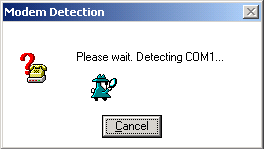
不要取消,让软件自己检测,等检测完了,如果有正确的MODEM,会有下面类似的界面:

一定要在红框这个位置选择“Cirrus Logic Voice Modem”,不然的话会出现双方通话时一方听不到。选择完了点击“Close”,后面的对话框选择默认就可以了,安装完成后,会提示您重启电脑,请重启电脑。
运行Bitware,如果之前有些信息没有填写,可能会出现下面界面:
如果不想填写那么多信息,可以只填写“Name”的信息,如上图。下面是Bitware的主界面:
我们这里可能用到的就只有“Setup”和“BitPhone”这两个工具了,如果您是按照上面描述的方法来安装,现在就可以直接点击“BitPhone”来使用电话功能了:
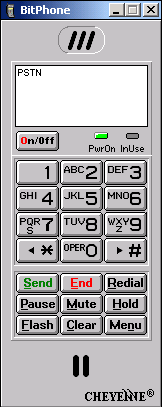
直接输入对方的电话号码,按“Send”就可以拨通对方电话。如果电话是对方打过来的,也是按“Send”来接通电话,按“End”可以挂机。
如果您之前已经安装好Bitware,并在上面打电话操作过程中只有一方可以听得到,那应该是您在Bitware安装中没有选择正确的MODEM型号了。没有关系,点击Bitware主界面中的“Setup”:
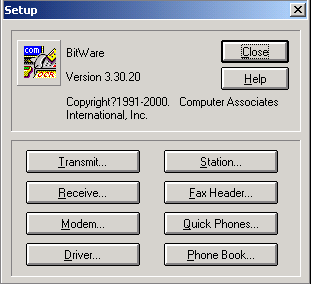
点击“Modem”,进行MODEM型号设置:
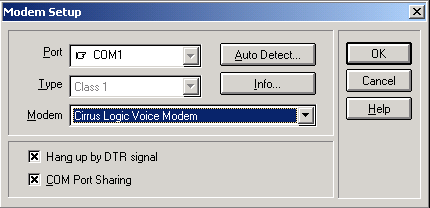
这次一定要确定选择型号是“Cirrus Logic Voice Modem”了。
Recommend
-
 82
82
原标题:飞行期间打电话明年或全面放开重庆商报-上游财经见习记者唐小堞重庆商报讯11月23日,移动互联网应用和终端技术工作委员会(TC11)第十七次全会及“民航空地互联网应用发展”研讨会在重庆市南岸区召开。中国信息通信研究院副院长、中国通信标
-
 83
83
【路遇女孩被绑架 男子驾车追匪18公里】四川德阳男子敬皓驾车时,看到路边一辆无牌奥拓旁,一男子突然将正在行走的小女孩抱进车内,掏出帕子捂嘴,另一男子则猛踩油门冲了出去。敬皓立即驱车一路追赶,并打电话报警。最终警方根据他提供的线索和路线,...
-
 123
123
这里有个机器人“假扮”酒店员工,会打电话会送货还会讲笑话秘丛丛·2018-01-14 02:48很显然,Savioke 以“服务型机器人”的商业模式打开了市场。
-
 90
90
飞机上想打电话?一分钟15块,贵到让你主动关机飞机上想打电话?一分钟15块,贵到让你主动关机2018-01-19 08:06财经领域创作者近日,中国民用航空局网站发布了...
-
 63
63
比新闻还精彩的网友神回复,一起来看~
-
 84
84
-
 87
87
-
 97
97
新浪科技讯北京时间1月30日消息,据国外媒体报道,假如你的房子着火了,或者被一群顽皮的浣熊占领,你会毫不犹豫地拿出手机,打电话给消防队或者动物控制中心,然后消防员或者救助人员将迅速抵达你的家中。这些都是完善的救援措施,对于维持一个不出现火灾
-
 5
5
1、 向电信局申请呼叫等待服务,开通线路的呼叫等待功能。 2、 在您的系统中安装TM-EC5658V的驱动程序。 3、 打开[开始]--[设置]--[控制面板]--[电话和调制解调器选项],其中在"调制解调器"中会显示本机安装的调制解调器,请确定其中有"TP...
-
 5
5
本文档制作目的是指导用户正确使用Bitware这款软件通过TM-EC5658V来收发传真,对于Bitware的其他功能不做介绍,需要其他功能的用户请自己阅读Bitware的说明文档。 在安装Bitware之前先确定TM-EC5658V已经安装好驱动程序并能够正常使用(...
About Joyk
Aggregate valuable and interesting links.
Joyk means Joy of geeK